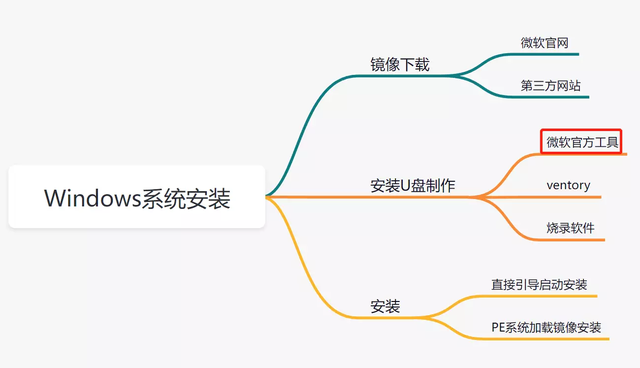电脑文件夹一般默认的是样式、图标、颜色,如下图所示:

文件夹
那么,怎样改变这三种设定呢?其实操作很简单,下面小编介绍一个小工具,具体的操作步骤如下:
1、首先,下载安装,下载下来的安装包是一个压缩包,只有不到4M的大小,解压之后如下图(文末有下载方式)

解压缩
2、双击“FolderPainter.exe”,进入安装界面,勾选“文件夹颜色”、“文件夹样式”、“文件夹图标”这三个选项,点击“安装”即可,由于软件不大,可以默认安装在系统盘。
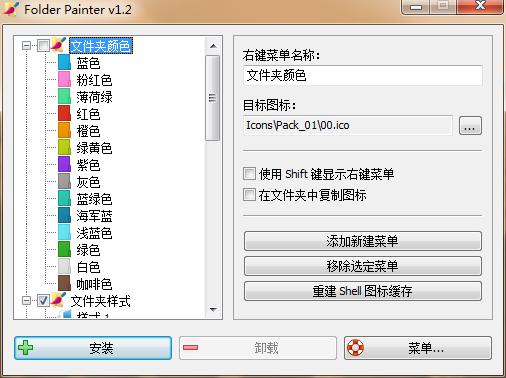
安装界面
3、等待几分钟后即可进行更改操作,右键文件夹,可以看到,已经增加了这三种文件夹的功能,下图是更换了文件夹颜色为浅蓝色后的效果,一共有14种颜色可选。
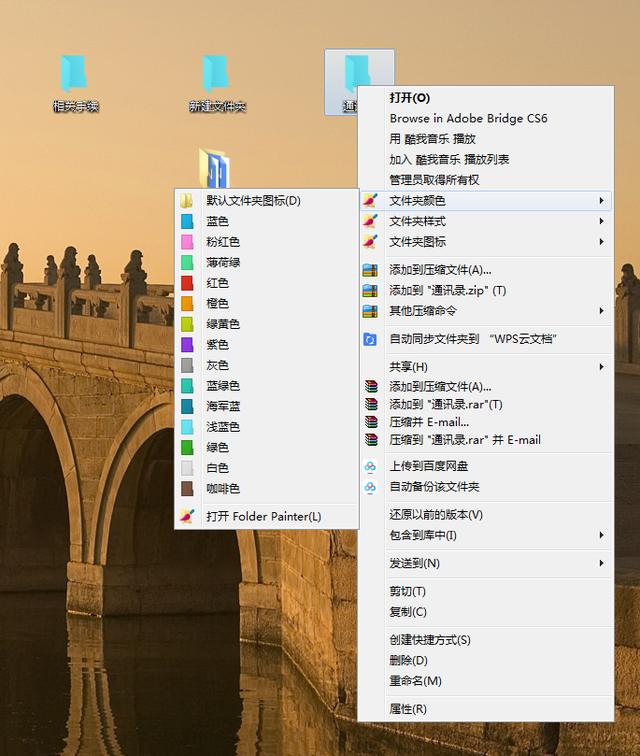
更改文件夹颜色
4、更改文件夹样式,如下图,上面一排的最后一个为更改后的效果,一共有14种样式可选。
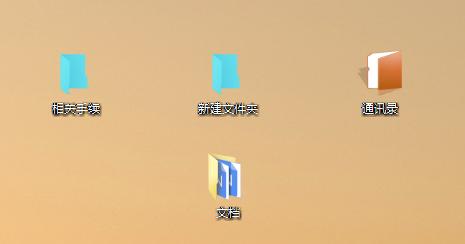
更改样式
5、更改文件夹图标,这些图标非常有个性化,第二张图前两个文件夹为更改后的效果。
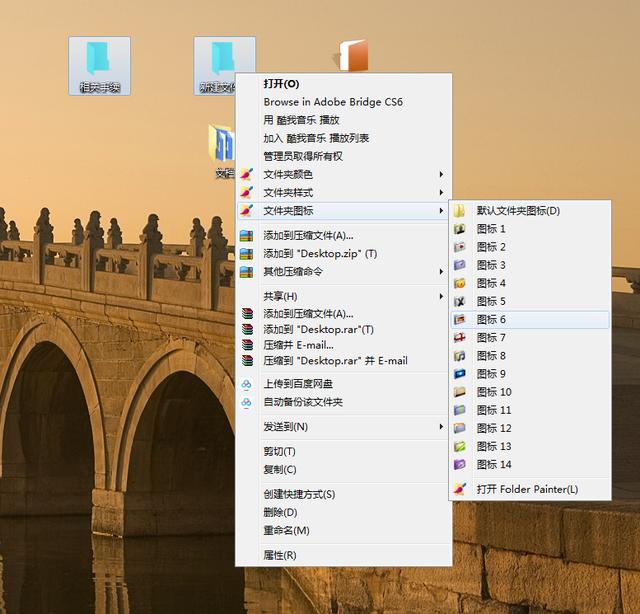
更改文件夹图标

https://m.zmtc.com/xiazai/1201.html
通过上面的介绍,是不是觉得很有趣呢?软件经过小编亲测,无广告,病毒等影响,可以放心使用。这个工具可以对文件夹分类,让文件夹多样化,提高办公效率哦。